Comment ajouter ou supprimer des comptes de messagerie sur iOS 11 à partir de l’application de messagerie
L’iPhone est devenu capable de faire beaucoup plus avec les ajouts incroyables d’iOS 11. Cependant, mis à part les fonctionnalités importantes, comme toujours, des ajustements mineurs ont été apportés à quelques paramètres. Semblable au paramètre de luminosité automatique et à l’option Night Shift dans Control Center, l’ajout ou la suppression de comptes de messagerie de l’application Mail ont été déplacés dans iOS 11. Vous avez peut-être déjà remarqué que l’option de gestion des comptes de messagerie n’est plus sous Mail in Réglages. Dans ce didacticiel, nous vous aiderons à repérer l’option et vous indiquerons comment ajouter ou supprimer des comptes de messagerie sur iOS 11 à partir de l’application Mail.
La seule chose qui a changé dans iOS 11 par rapport aux versions iOS précédentes est que les comptes de messagerie ont été déplacés vers un emplacement différent sous Paramètres. Une fois que vous y êtes, le reste du processus pour ajouter/supprimer un compte de messagerie reste le même. Alors, allons-y.
Ajouter ou supprimer des comptes de messagerie sur iOS 11
1. Ouvrez les paramètres.
2. Maintenant, au lieu de sélectionner Courrier appuyez sur Comptes et mots de passe.
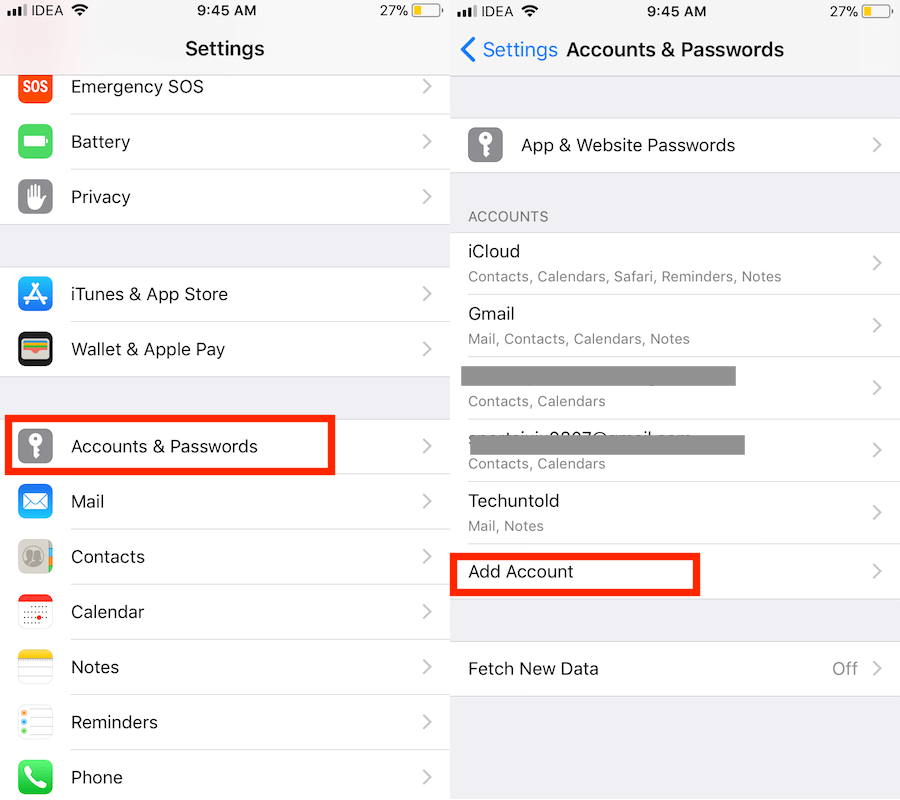
Comme mentionné précédemment, la procédure est désormais la même.
3. dans Comptes section, tous vos comptes de messagerie ajoutés apparaîtront. Pour connecter un autre compte à l’application Mail, appuyez sur Ajouter un compte.
4. Sur l’écran suivant, sélectionnez le service Email. Dans ce cas, je sélectionne Google.
5. Ensuite, entrez l’identifiant de messagerie et le mot de passe du compte que vous souhaitez ajouter.
6. Enfin, appuyez sur Enregistrer en haut à droite. Avec cela, le compte sera ajouté à l’application Mail.
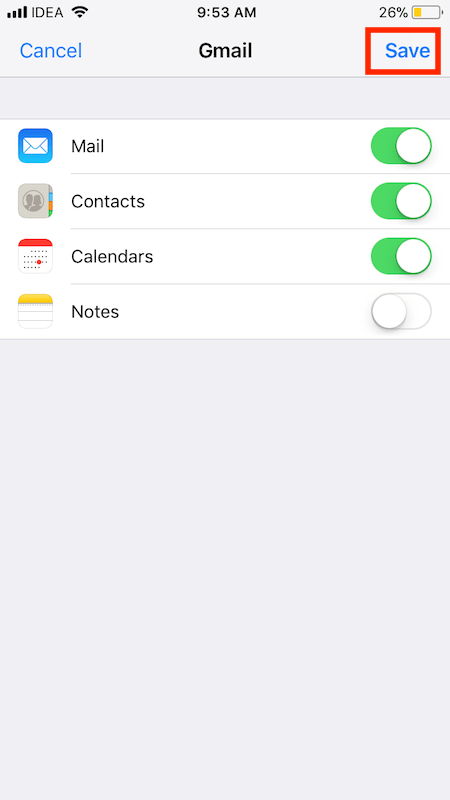
Vous pouvez confirmer la même chose en ouvrant l’application Mail et rechercher tous les Boîtes aux lettres.
7. Pour supprimer un compte de messagerie, appuyez sur celui souhaité sous Comptes et mots de passe.
8. Appuyez sur Supprimer le compte en bas et sélectionnez Supprimer de mon iPhone pour confirmer.
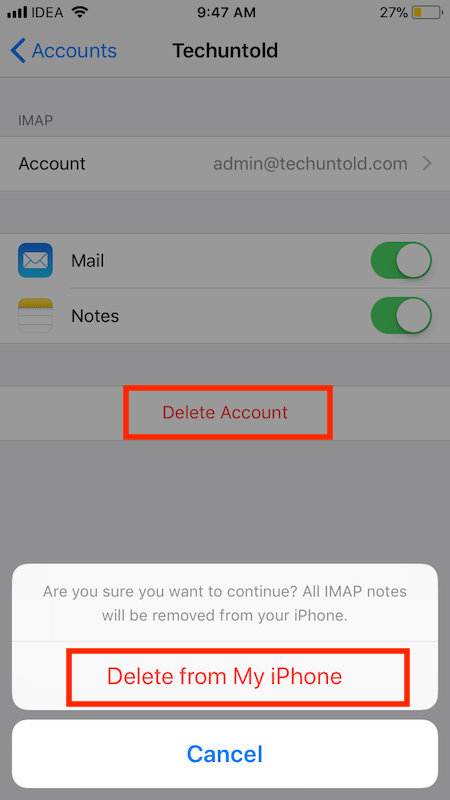
De même, vous pouvez ajouter ou supprimer d’autres comptes de messagerie souhaités.
Lire aussi: Comment envoyer par e-mail plusieurs photos ou vidéos (plus de 5) à la fois depuis un iPhone/iPad
Nous espérons que vous avez pu trouver l’option de gestion des comptes de messagerie dans iOS 11 sur votre iPhone ou iPad. N’oubliez pas de partager l’article pour informer les autres utilisateurs d’iOS de ce léger changement.
Derniers articles